Việc cài driver máy in Toshiba e-STUDIO 455 là bước đầu tiên quan trọng để đảm bảo máy in đa chức năng này hoạt động ổn định và phát huy hết các tính năng của nó trên máy tính của bạn. Driver chính là phần mềm trung gian giúp hệ điều hành giao tiếp chính xác với phần cứng máy in, cho phép bạn thực hiện các tác vụ in ấn, scan, và đôi khi là fax một cách hiệu quả nhất. Một driver không phù hợp hoặc lỗi thời có thể gây ra nhiều vấn đề từ in sai màu, kẹt giấy ảo cho đến không thể kết nối. Bài viết này sẽ hướng dẫn chi tiết các bước để tìm và cài đặt đúng driver cho máy in Toshiba e-STUDIO 455 của bạn.

Tại Sao Cần Cài Đặt Driver Chính Xác Cho Máy In Toshiba e-STUDIO 455?
Máy in Toshiba e-STUDIO 455 là một thiết bị đa chức năng mạnh mẽ, thường được sử dụng trong môi trường văn phòng. Để tận dụng tối đa các khả năng của nó, như in hai mặt tự động, chọn khay giấy cụ thể, điều chỉnh chất lượng in, hay sử dụng tính năng scan và gửi fax trực tiếp từ máy tính, việc có đúng driver là điều bắt buộc. Driver không chỉ giúp máy tính nhận diện máy in mà còn cung cấp các tùy chọn cấu hình nâng cao, đảm bảo chất lượng bản in tốt nhất và tốc độ xử lý hiệu quả.
Nếu không cài đặt hoặc sử dụng driver không tương thích, bạn có thể chỉ sử dụng được các chức năng in cơ bản nhất thông qua driver mặc định của hệ điều hành, hoặc thậm chí không thể in được. Điều này gây lãng phí tính năng và làm giảm hiệu suất công việc. Hơn nữa, driver chính thức từ nhà sản xuất thường bao gồm các bản vá lỗi và cập nhật bảo mật quan trọng, giúp hệ thống in ấn của bạn ổn định và an toàn hơn.
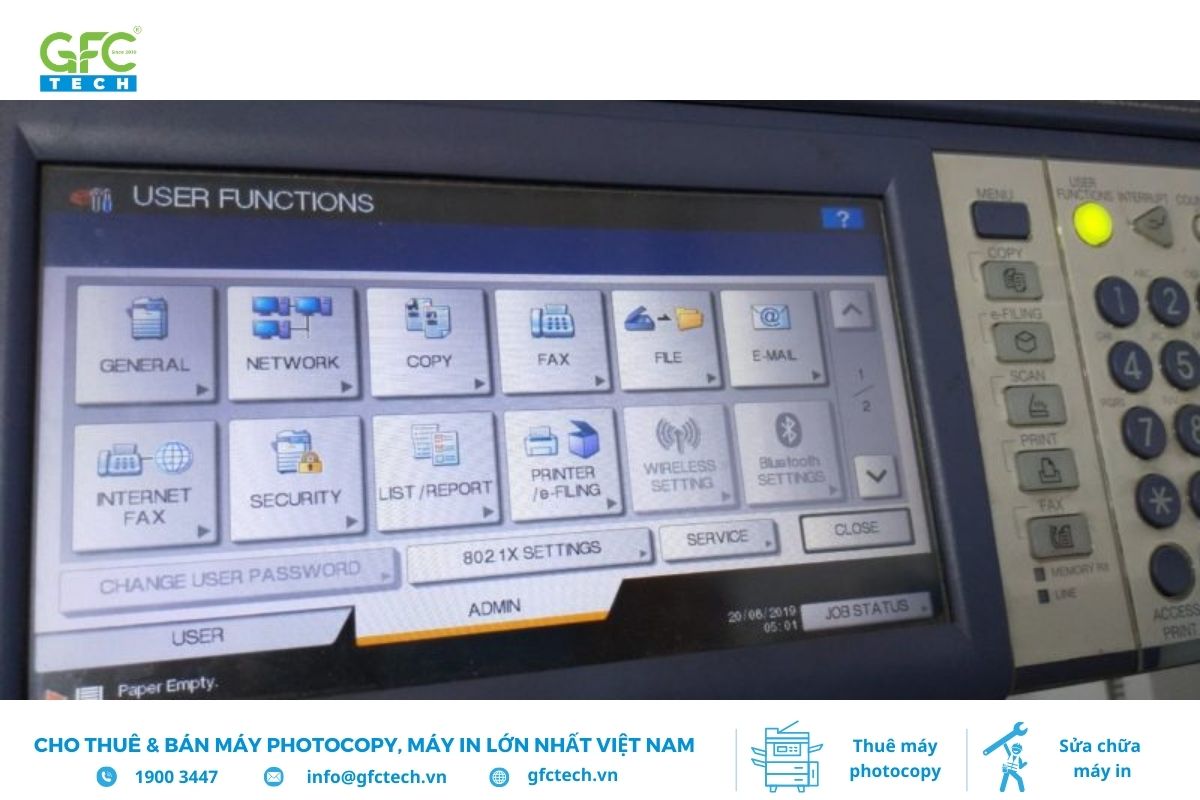
Tìm Đúng Driver Cho Máy In Toshiba e-STUDIO 455
Bước đầu tiên và quan trọng nhất trong quá trình cài driver máy in Toshiba e-STUDIO 455 là tìm đúng tệp cài đặt driver. Driver phù hợp phải tương ứng với mẫu máy in của bạn (e-STUDIO 455) và hệ điều hành mà máy tính đang sử dụng (phiên bản và kiến trúc).
Xác Định Hệ Điều Hành Của Máy Tính
Trước khi tải xuống driver, bạn cần biết máy tính của mình đang chạy hệ điều hành gì và là phiên bản 32-bit hay 64-bit. Thông tin này rất quan trọng vì driver được thiết kế riêng cho từng kiến trúc hệ điều hành.
Để kiểm tra trên Windows, bạn thường có thể nhấn tổ hợp phím Windows + Pause/Break hoặc vào Settings (Cài đặt) > System (Hệ thống) > About (Giới thiệu). Tại đây, bạn sẽ tìm thấy thông tin về phiên bản Windows (ví dụ: Windows 10 Pro, Windows 11 Home) và loại hệ thống (ví dụ: Hệ điều hành 64 bit, bộ xử lý x64 hoặc Hệ điều hành 32 bit, bộ xử lý x86). Ghi nhớ thông tin này để chọn đúng driver.
Truy Cập Trang Web Hỗ Trợ Chính Thức Của Toshiba
Nguồn tốt nhất và an toàn nhất để tải driver máy in Toshiba e-STUDIO 455 là trang web hỗ trợ chính thức của Toshiba. Việc tải driver từ các nguồn không chính thức có thể tiềm ẩn rủi ro về virus hoặc phần mềm độc hại.
Mở trình duyệt web và truy cập trang web hỗ trợ toàn cầu hoặc khu vực của Toshiba. Tìm kiếm mục “Support” (Hỗ trợ), “Downloads” (Tải xuống), “Drivers” (Driver), hoặc “Printer Support” (Hỗ trợ máy in). Giao diện trang web có thể thay đổi theo thời gian và khu vực, nhưng nguyên tắc chung là tìm đến phần tài nguyên hỗ trợ cho sản phẩm.
Tìm Kiếm Và Chọn Mẫu Máy Cụ Thể: e-STUDIO 455
Trong phần tải xuống driver, bạn sẽ cần nhập tên mẫu máy in của mình, là “e-STUDIO 455”, hoặc duyệt qua danh sách các dòng sản phẩm/mẫu máy. Đôi khi, mẫu máy này có thể nằm trong một dòng sản phẩm rộng hơn (ví dụ: e-STUDIO 355/455 series).
Sau khi tìm thấy mẫu máy e-STUDIO 455, trang web sẽ hiển thị danh sách các tệp driver và phần mềm liên quan.
Lọc Và Tải Về Tệp Driver Phù Hợp
Trên trang tải xuống cho mẫu e-STUDIO 455, bạn cần lọc kết quả theo hệ điều hành đã xác định ở bước trên (ví dụ: Windows 10 64-bit). Chú ý đến ngày phát hành của driver; thường nên chọn phiên bản mới nhất để có hiệu suất và khả năng tương thích tốt nhất.
Bạn sẽ thấy nhiều loại tệp khác nhau. Đối với việc cài đặt cơ bản, bạn có thể tìm các gói cài đặt đầy đủ (Full Driver & Software Package) hoặc chỉ tệp driver in (Printer Driver) và driver scan (Scanner Driver). Nếu chỉ cần in, tải về driver in là đủ. Nếu cần sử dụng cả chức năng scan, hãy tải thêm driver scan. Tải tệp cài đặt về máy tính của bạn, thường là tệp có đuôi .exe (đối với Windows). Nên lưu tệp này vào một thư mục dễ tìm (ví dụ: thư mục Downloads hoặc tạo một thư mục riêng).
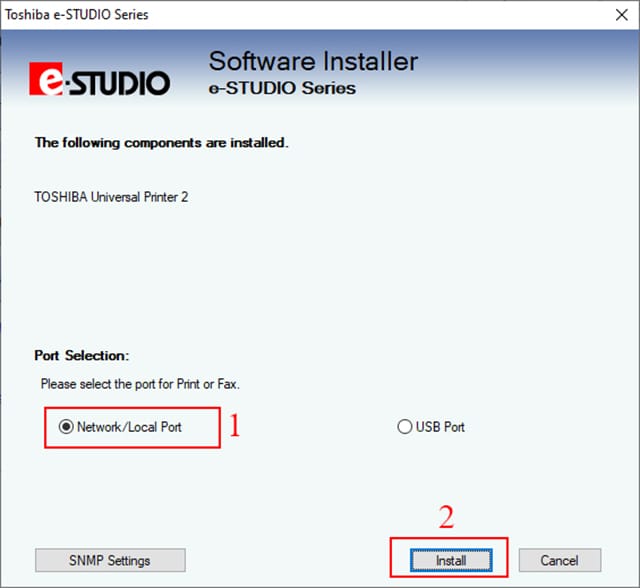
Hướng Dẫn Cài Driver Máy In Toshiba e-STUDIO 455 Trên Hệ Điều Hành Windows
Quá trình cài driver máy in Toshiba e-STUDIO 455 trên Windows thường bao gồm các bước đơn giản, nhưng có thể khác nhau một chút tùy thuộc vào phương thức kết nối máy in (USB hay mạng LAN/WiFi) và loại tệp cài đặt bạn đã tải về.
Cài Đặt Qua Kết Nối USB
Nếu bạn kết nối máy in với máy tính bằng cáp USB, hãy làm theo các bước sau:
- Chuẩn bị: Đảm bảo máy in đã được bật nguồn và kết nối với máy tính bằng cáp USB. Một số hệ điều hành Windows có thể cố gắng tự động cài đặt driver cơ bản, nhưng để có đầy đủ tính năng, bạn vẫn cần chạy tệp cài đặt chính thức.
- Chạy tệp cài đặt: Tìm tệp
.exedriver bạn đã tải về và nhấp đúp vào đó để bắt đầu quá trình cài đặt. - Chọn loại cài đặt: Trình cài đặt sẽ hiển thị các tùy chọn. Chọn loại cài đặt “Standard” (Tiêu chuẩn) hoặc “Easy Installation” (Cài đặt dễ dàng) nếu có.
- Đồng ý với điều khoản: Đọc và đồng ý với các điều khoản cấp phép phần mềm.
- Chọn phương thức kết nối: Khi được hỏi về phương thức kết nối, chọn “USB Connection” (Kết nối USB). Trình cài đặt sẽ tìm kiếm máy in được kết nối qua USB.
- Hoàn tất: Làm theo các hướng dẫn trên màn hình để hoàn tất quá trình cài đặt. Có thể bạn sẽ được yêu cầu khởi động lại máy tính để các thay đổi có hiệu lực hoàn toàn.
Cài Đặt Qua Kết Nối Mạng (LAN/WiFi)
Đối với máy in được kết nối vào mạng nội bộ (qua cáp mạng LAN hoặc WiFi), quá trình cài đặt sẽ khác một chút:
- Chuẩn bị: Đảm bảo máy in đã được kết nối thành công vào mạng và có địa chỉ IP. Bạn có thể tìm địa chỉ IP của máy in bằng cách in một trang cấu hình từ bảng điều khiển của máy in hoặc kiểm tra trong cài đặt mạng của máy in.
- Chạy tệp cài đặt: Mở thư mục chứa tệp driver đã tải về và chạy tệp
.exe. - Chọn loại cài đặt: Chọn “Standard” hoặc “Easy Installation”.
- Đồng ý với điều khoản: Chấp nhận các điều khoản cấp phép.
- Chọn phương thức kết nối: Chọn “Network Connection” (Kết nối mạng) hoặc “LAN/Wireless Connection”.
- Tìm kiếm máy in: Trình cài đặt sẽ cung cấp các tùy chọn để tìm máy in trên mạng. Bạn có thể chọn tìm kiếm tự động, hoặc nhập địa chỉ IP hoặc tên máy chủ của máy in nếu bạn đã biết.
- Chọn máy in từ danh sách: Nếu tìm kiếm thành công, máy in Toshiba e-STUDIO 455 của bạn sẽ xuất hiện trong danh sách. Chọn đúng máy in và tiếp tục.
- Cấu hình (nếu cần): Một số trình cài đặt cho phép bạn cấu hình các tùy chọn ban đầu, chẳng hạn như đặt máy in này làm mặc định.
- Hoàn tất: Hoàn thành các bước còn lại theo hướng dẫn. Sau khi cài đặt xong, bạn có thể cần khởi động lại máy tính.
Xử Lý Các Vấn Đề Thường Gặp Khi Cài Đặt Driver
Trong quá trình cài driver máy in Toshiba e-STUDIO 455, bạn có thể gặp phải một số vấn đề. Dưới đây là cách khắc phục một số lỗi phổ biến:
- Không tìm thấy máy in: Kiểm tra lại kết nối vật lý (cáp USB, cáp mạng). Đảm bảo máy in đã bật nguồn và sẵn sàng. Nếu cài qua mạng, kiểm tra địa chỉ IP của máy in đã chính xác chưa và máy tính có cùng mạng với máy in không. Tường lửa (Firewall) của Windows hoặc phần mềm diệt virus có thể chặn kết nối; thử tạm thời tắt chúng trong quá trình cài đặt (nhớ bật lại sau đó).
- Cài đặt bị lỗi: Đảm bảo bạn đã tải đúng driver cho phiên bản và kiến trúc (32/64-bit) của hệ điều hành. Chạy tệp cài đặt với quyền Administrator (nhấp chuột phải vào tệp
.exevà chọn “Run as administrator”). Thử tải lại tệp driver phòng trường hợp tệp bị lỗi trong quá trình tải về. - Driver cũ gây xung đột: Nếu bạn đang cài đặt driver mới để thay thế driver cũ, đôi khi driver cũ có thể gây xung đột. Nên gỡ cài đặt hoàn toàn driver cũ trước khi cài driver mới. Bạn có thể làm điều này qua
Settings (Cài đặt) > Devices (Thiết bị) > Printers & Scanners (Máy in & Máy quét)hoặc trongDevice Manager (Quản lý Thiết bị). - Máy tính yêu cầu tệp driver cụ thể: Đôi khi, khi thêm máy in thủ công, Windows có thể yêu cầu một tệp driver có đuôi
.inf. Tệp này nằm trong gói driver đã tải về. Bạn có thể cần giải nén tệp.exe(sử dụng các phần mềm giải nén như WinRAR, 7-Zip hoặc đôi khi chỉ cần chạy tệp.exevà tìm thư mục tạm thời mà nó tạo ra) để tìm tệp.infvà chỉ đường dẫn cho Windows.
Kiểm Tra Sau Khi Cài Đặt Thành Công
Sau khi quá trình cài driver máy in Toshiba e-STUDIO 455 hoàn tất, bạn nên kiểm tra để đảm bảo mọi thứ hoạt động chính xác. Cách đơn giản nhất là in một trang thử nghiệm.
Vào Settings (Cài đặt) > Devices (Thiết bị) > Printers & Scanners (Máy in & Máy quét). Tìm tên máy in Toshiba e-STUDIO 455 trong danh sách, nhấp vào đó, và chọn Manage (Quản lý). Trong cửa sổ quản lý máy in, tìm tùy chọn “Print a test page” (In trang thử nghiệm). Nếu máy in hoạt động và in ra trang thử nghiệm, điều đó có nghĩa driver đã được cài đặt thành công và máy tính có thể giao tiếp với máy in. Bạn cũng nên kiểm tra các tùy chọn in nâng cao trong phần “Printing preferences” (Tùy chọn in) để xem các tính năng như in hai mặt, chọn khay giấy, v.v., có xuất hiện đầy đủ không.
Lợi Ích Của Việc Sử Dụng Driver Mới Nhất
Luôn cập nhật driver cho máy in Toshiba e-STUDIO 455 mang lại nhiều lợi ích. Các phiên bản driver mới thường được tối ưu hóa để hoạt động tốt hơn với các bản cập nhật mới nhất của hệ điều hành, cải thiện hiệu suất in ấn, giảm thiểu lỗi và sự cố. Nhà sản xuất thường khắc phục các lỗi đã biết và cải thiện khả năng tương thích trong các bản cập nhật driver. Việc sử dụng driver mới nhất giúp đảm bảo máy in của bạn luôn hoạt động ở trạng thái tốt nhất, mang lại trải nghiệm người dùng mượt mà và hiệu quả. Nó cũng có thể bao gồm các cải tiến về tính năng bảo mật, giúp bảo vệ dữ liệu in ấn của bạn.
Nguồn Hỗ Trợ Khi Gặp Khó Khăn Thêm
Nếu bạn đã làm theo tất cả các bước và vẫn gặp khó khăn trong việc cài driver máy in Toshiba e-STUDIO 455 hoặc máy in không hoạt động đúng cách, có một số nguồn hỗ trợ bạn có thể tìm đến. Đầu tiên là phần hỗ trợ trên trang web chính thức của Toshiba, nơi bạn có thể tìm thấy các câu hỏi thường gặp, hướng dẫn sử dụng chi tiết, hoặc liên hệ với bộ phận hỗ trợ kỹ thuật của hãng. Tài liệu đi kèm máy in cũng là một nguồn thông tin hữu ích.
Ngoài ra, nếu bạn gặp các vấn đề phức tạp hơn liên quan đến máy tính hoặc thiết bị in ấn, bạn có thể tìm đến các chuyên gia IT đáng tin cậy. maytinhgiaphat.vn là địa chỉ cung cấp dịch vụ hỗ trợ kỹ thuật máy tính và máy in chuyên nghiệp, sẵn sàng giúp bạn giải quyết các sự cố từ cài đặt phần mềm, khắc phục lỗi hệ thống cho đến sửa chữa phần cứng. Họ có kinh nghiệm để chẩn đoán và giải quyết nhanh chóng các vấn đề mà bạn có thể gặp phải trong quá trình sử dụng máy in và các thiết bị văn phòng khác.
Việc cài driver máy in Toshiba e-STUDIO 455 là một quy trình cần thiết để đảm bảo thiết bị hoạt động trơn tru và hiệu quả. Bằng cách xác định đúng hệ điều hành, tải driver từ nguồn chính thức và làm theo các bước cài đặt cụ thể cho kết nối USB hoặc mạng, bạn có thể nhanh chóng đưa máy in vào sử dụng. Việc sử dụng driver chính xác và cập nhật còn giúp tối ưu hóa hiệu suất và tận dụng hết các tính năng của máy. Nếu gặp bất kỳ trở ngại nào, đừng ngần ngại tìm kiếm sự hỗ trợ từ các nguồn đáng tin cậy để giải quyết vấn đề một cách nhanh chóng và hiệu quả nhất.